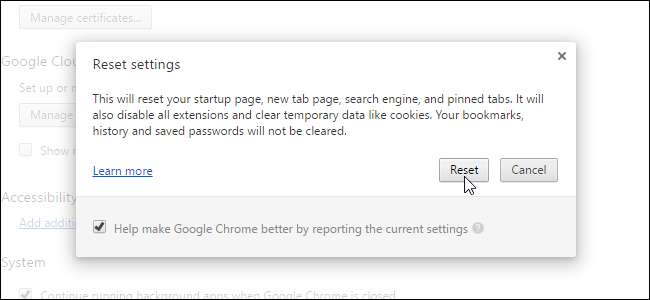
Θέλετε να επαναφέρετε το πρόγραμμα περιήγησης ιστού στις προεπιλεγμένες ρυθμίσεις του; Δεν μπορείτε να το απεγκαταστήσετε απαραίτητα - τα προσωπικά σας αρχεία θα παραμείνουν στον υπολογιστή σας. Και αν το πρόγραμμα περιήγησής σας είναι Internet Explorer, δεν μπορεί να απεγκατασταθεί καθόλου.
Η επαναφορά του προγράμματος περιήγησής σας στην προεπιλεγμένη κατάσταση μπορεί συχνά να διορθώσει προβλήματα. Για παράδειγμα, ένα πρόγραμμα που εγκαθιστάτε μπορεί να αλλάξει τη μηχανή αναζήτησης, να εγκαταστήσει γραμμές εργαλείων και να κάνει άλλα ανεπιθύμητα πράγματα. Ή μπορεί να έχετε αλλάξει κατά λάθος τις σύνθετες ρυθμίσεις μόνοι σας.
Google Chrome
Το Google Chrome έχει μια επιλογή που θα επαναφέρει τις προεπιλεγμένες ρυθμίσεις του. Για να βρείτε αυτήν την επιλογή, κάντε κλικ στο κουμπί μενού (τρεις οριζόντιες γραμμές) στην επάνω δεξιά γωνία του παραθύρου του προγράμματος περιήγησης και επιλέξτε "Ρυθμίσεις". Ξεκινήστε να πληκτρολογείτε "επαναφορά ρυθμίσεων" στο πλαίσιο αναζήτησης. Οι ρυθμίσεις που ταιριάζουν με τον όρο αναζήτησης αρχίζουν να εμφανίζονται. Κάντε κλικ στην Εκτέλεση αναζήτησης για "επαναφορά προγράμματος περιήγησης" και θα δείτε το κουμπί Επαναφορά ρυθμίσεων προγράμματος περιήγησης.
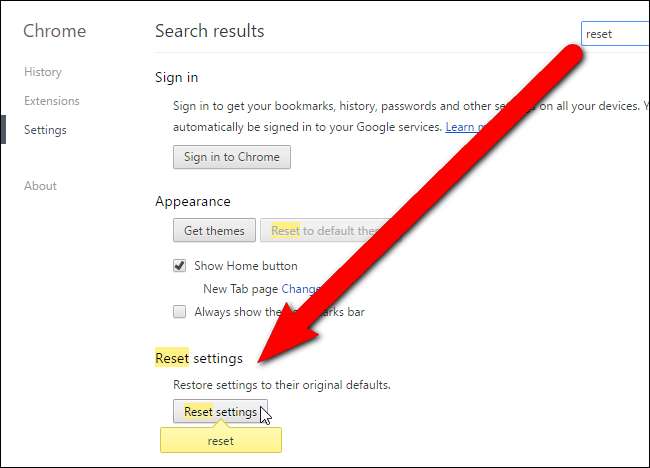
Εμφανίζεται το παράθυρο διαλόγου Επαναφορά ρυθμίσεων, που σας λέει τι θα κάνει η επαναφορά των ρυθμίσεών σας. Κάντε κλικ στην επιλογή "Επαναφορά" εάν είστε βέβαιοι ότι θέλετε να επαναφέρετε τις ρυθμίσεις του Chrome.
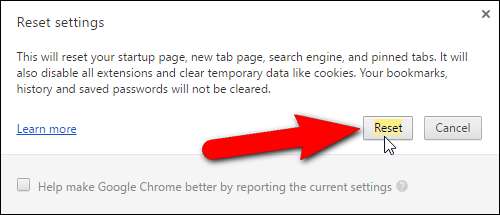
ΣΗΜΕΙΩΣΗ: Θα μπορούσατε επίσης απλώς να συνδέσετε chrome: // settings / resetProfileSettings στη γραμμή διευθύνσεων του Chrome για να εμφανιστεί το παράθυρο διαλόγου Επαναφορά ρυθμίσεων.
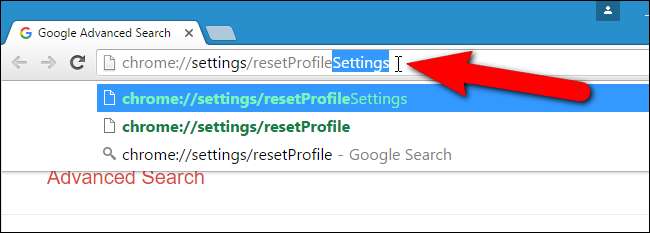
ΣΧΕΤΙΖΟΜΑΙ ΜΕ: Πώς να αντιμετωπίσετε σφάλματα του Google Chrome
Χρησιμοποιήστε αυτήν την επιλογή και το Google Chrome θα διαγράψει σχεδόν τα πάντα: τις επεκτάσεις, τις ρυθμίσεις, τα cookie, το ιστορικό, την αρχική σελίδα, την προεπιλεγμένη μηχανή αναζήτησης και πολλά άλλα. Το Chrome δεν θα διαγράψει τους σελιδοδείκτες σας, το ιστορικό περιήγησης ή τους αποθηκευμένους κωδικούς πρόσβασης, επομένως θα διατηρηθούν τα σημαντικά προσωπικά σας δεδομένα.
Μάθετε περισσότερα σχετικά με την αντιμετώπιση προβλημάτων του Google Chrome διακοπεί εάν η επαναφορά των ρυθμίσεων του Chrome δεν έλυσε το πρόβλημά σας.
Mozilla Firefox
Ο Firefox σάς επιτρέπει επίσης να τον επαναφέρετε στην προεπιλεγμένη του κατάσταση. Για να το κάνετε αυτό, κάντε κλικ στο κουμπί μενού του Firefox στην επάνω δεξιά γωνία του παραθύρου του προγράμματος περιήγησης και κάντε κλικ στο "Άνοιγμα μενού βοήθειας".
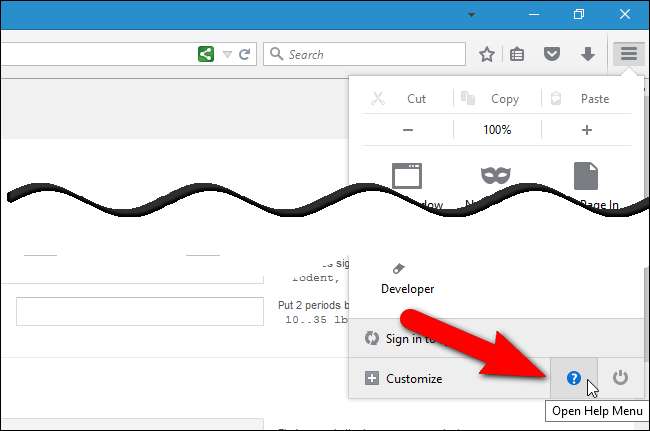
Επιλέξτε "Πληροφορίες αντιμετώπισης προβλημάτων" από το μενού Βοήθεια.
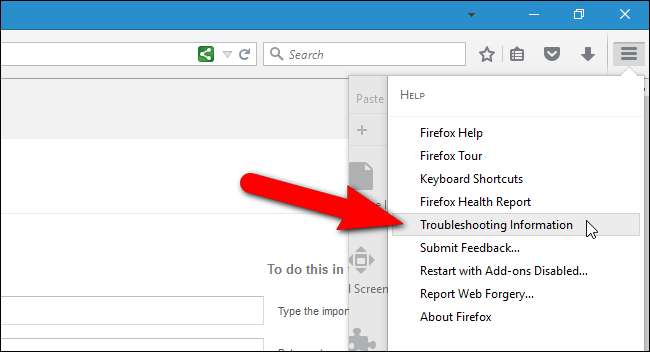
Κάντε κλικ στην επιλογή "Ανανέωση Firefox" στην ενότητα Δώστε στον Firefox συντονισμό στο γκρι πλαίσιο στην επάνω δεξιά γωνία της σελίδας Πληροφορίες αντιμετώπισης προβλημάτων.
ΣΗΜΕΙΩΣΗ: Μπορείτε επίσης να εισαγάγετε "about: support" (χωρίς τα εισαγωγικά) στη γραμμή διευθύνσεων για πρόσβαση στη σελίδα Πληροφορίες αντιμετώπισης προβλημάτων.
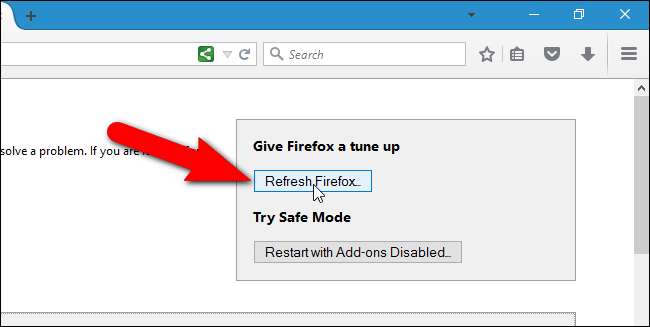
Κάντε κλικ στο "Refresh Firefox" στο παράθυρο διαλόγου που εμφανίζεται. Ο Firefox θα διαγράψει τις επεκτάσεις και τα θέματα, τις προτιμήσεις του προγράμματος περιήγησης, τις μηχανές αναζήτησης, τις προτιμήσεις για συγκεκριμένους ιστότοπους και άλλες ρυθμίσεις του προγράμματος περιήγησης. Ωστόσο, ο Firefox θα προσπαθήσει να διατηρήσει τους σελιδοδείκτες σας, το ιστορικό περιήγησης, τους κωδικούς πρόσβασης, το αποθηκευμένο ιστορικό φόρμας, τους αποθηκευμένους κωδικούς πρόσβασης, τα cookie και τα παράθυρα και τις καρτέλες που είχατε ανοίξει.
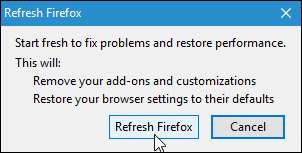
ΣΧΕΤΙΖΟΜΑΙ ΜΕ: Πώς να αντιμετωπίσετε τα σφάλματα του Mozilla Firefox
Η δυνατότητα ανανέωσης επαναφέρει τον Firefox δημιουργώντας ένα νέο προφίλ για εσάς και αντιγράφοντας τα σημαντικά δεδομένα από το παλιό προφίλ στο νέο. Το παλιό σας προφίλ τοποθετείται στην επιφάνεια εργασίας σε ένα φάκελο με τίτλο "Old Firefox Data." Εάν χάσετε σημαντικά δεδομένα κατά την επαναφορά, μπορείτε να επιχειρήσετε να τα ανακτήσετε από αυτόν τον φάκελο. Εάν δεν χρειάζεστε τον φάκελο, μπορείτε να τον διαγράψετε.
Συμβουλεύομαι ο οδηγός μας για την αντιμετώπιση προβλημάτων του Firefox Για περισσότερες πληροφορίες.
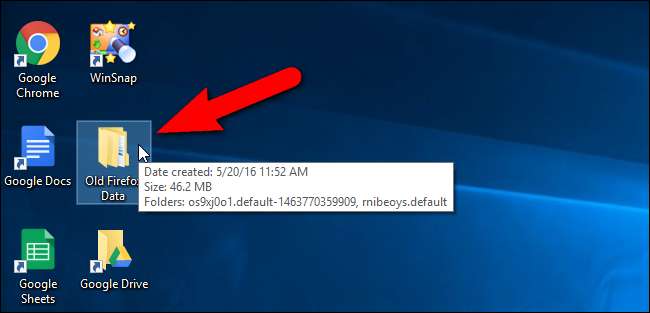
Ο Firefox κάνει επανεκκίνηση και εμφανίζεται ένα μήνυμα. Επιλέξτε αν θέλετε να επαναφέρετε όλα τα παράθυρα και τις καρτέλες που είχατε ανοίξει, ή μόνο αυτές που θέλετε και κάντε κλικ στο "Ας πάμε!"
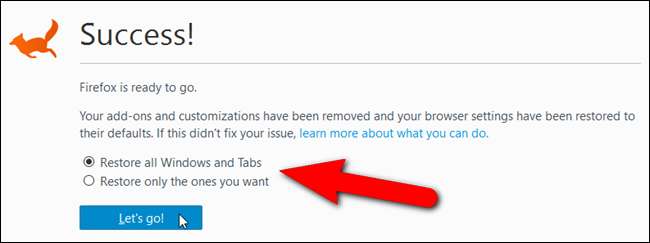
Internet Explorer
Ο Internet Explorer έχει τη δυνατότητα να επαναφέρει τις ρυθμίσεις του στις προεπιλεγμένες. Εάν χρησιμοποιείτε Windows 8, η επαναφορά του Internet Explorer στην επιφάνεια εργασίας θα επαναφέρει επίσης τις ρυθμίσεις του Modern Internet Explorer.
Για να το κάνετε αυτό, ανοίξτε την εφαρμογή επιφάνειας εργασίας του Internet Explorer, κάντε κλικ στο μενού με το γρανάζι στην επάνω δεξιά γωνία του παραθύρου του προγράμματος περιήγησης και επιλέξτε "Επιλογές Internet" από το αναπτυσσόμενο μενού.
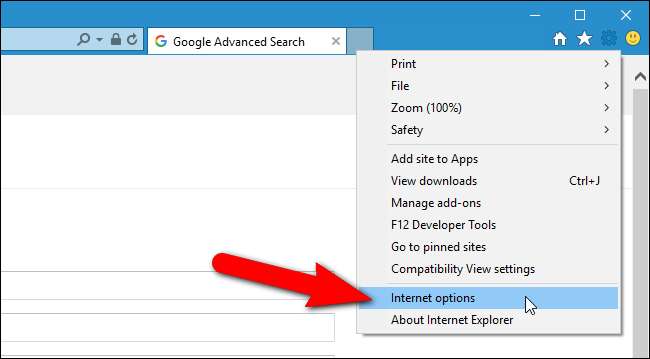
Κάντε κλικ στην καρτέλα "Για προχωρημένους" και στη συνέχεια κάντε κλικ στην επιλογή "Επαναφορά" στο κάτω μέρος. Ο Internet Explorer σάς προειδοποιεί ότι "Θα πρέπει να το χρησιμοποιείτε μόνο εάν το πρόγραμμα περιήγησής σας είναι σε άχρηστη κατάσταση." αλλά αυτό είναι απλώς για να σας αποτρέψει από την εξάλειψη όλων των προσωπικών σας ρυθμίσεων, εκτός εάν είναι απολύτως απαραίτητο.

Ο Internet Explorer θα απενεργοποιήσει τα πρόσθετα του προγράμματος περιήγησης και θα διαγράψει τις ρυθμίσεις του προγράμματος περιήγησης, του απορρήτου, της ασφάλειας και των αναδυόμενων παραθύρων. Εάν θέλετε επίσης να επαναφέρετε την αρχική σας σελίδα και τους παρόχους αναζήτησης, καθώς και να διαγράψετε προσωρινά αρχεία, καταχωρήσεις ιστορικού και cookie, επιλέξτε το πλαίσιο ελέγχου "Διαγραφή προσωπικών ρυθμίσεων", ώστε να υπάρχει ένα σημάδι επιλογής στο πλαίσιο. Στη συνέχεια, κάντε κλικ στο "Επαναφορά".
Τα αγαπημένα και οι ροές σας δεν θα διαγραφούν. Ωστόσο, οι κωδικοί πρόσβασης που έχετε αποθηκεύσει στον Internet Explorer θα διαγραφούν.
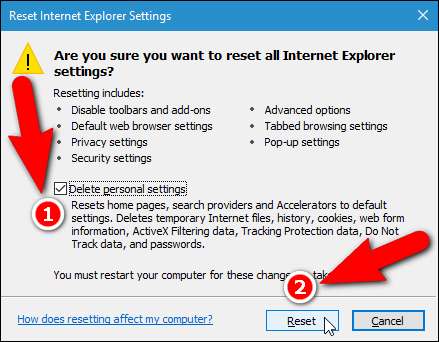
Εμφανίζεται ένα πλαίσιο διαλόγου που δείχνει την πρόοδο της επαναφοράς. Μόλις ολοκληρωθεί, κάντε κλικ στο "Κλείσιμο".
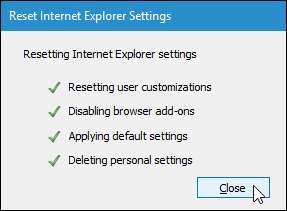
ΣΧΕΤΙΖΟΜΑΙ ΜΕ: Πώς να αντιμετωπίσετε σφάλματα του Internet Explorer
Μετά την επαναφορά του Internet Explorer, θα πρέπει να κάνετε επανεκκίνηση του υπολογιστή σας για να εφαρμοστούν οι αλλαγές σας.
Διαβάστε περισσότερα για αντιμετώπιση προβλημάτων του Internet Explorer εάν εξακολουθείτε να αντιμετωπίζετε προβλήματα.







